Cách biến điện thoại của bạn thành một tác phẩm nghệ thuật
24/02/2025
Nội dung bài viết
Bạn muốn chiếc điện thoại của mình trở nên nổi bật và thu hút? Có nhiều phương pháp đơn giản, tiết kiệm và nhanh chóng để làm mới diện mạo của điện thoại iPhone hoặc Android. Từ việc trang trí bằng phụ kiện xinh xắn đến thay đổi giao diện màn hình, tripi.vn sẽ hướng dẫn bạn cách biến điện thoại thành một tác phẩm thẩm mỹ đầy cá tính.
Hướng dẫn chi tiết
Trang trí điện thoại với phụ kiện

Sử dụng ốp lưng điện thoại. Ốp lưng không chỉ giúp bảo vệ điện thoại mà còn tăng thêm vẻ đẹp bên ngoài. Với vô số mẫu mã đa dạng, bạn có thể dễ dàng tìm thấy chiếc ốp lưng phù hợp với phong cách của mình trên mạng.
- Bạn muốn ốp lưng vừa đẹp vừa tiện dụng? Hãy chọn loại ốp lưng chống sốc hoặc tích hợp bộ sạc. Nếu bạn chỉ quan tâm đến yếu tố thẩm mỹ, hãy khám phá những mẫu ốp lưng với màu sắc tươi sáng, họa tiết độc đáo thể hiện cá tính riêng của bạn!
- Đừng quên thêm từ khóa về kiểu dáng và loại điện thoại khi tìm kiếm ốp lưng.
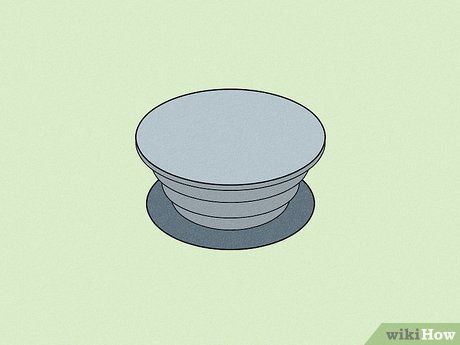
Sử dụng PopSocket. PopSocket là vòng tròn nhựa nhỏ gắn vào mặt lưng điện thoại, vừa làm giá đỡ vừa là tay cầm tiện lợi. Với nhiều màu sắc và kiểu dáng đa dạng, bạn có thể kết hợp PopSocket với ốp lưng để tạo nên sự hài hòa và phong cách riêng.

Gắn charm (dây đeo) điện thoại. Những chiếc dây đeo điện thoại, một xu hướng từ đầu thập niên 2000, đang quay trở lại và được ưa chuộng. Bạn có thể gắn chúng vào ốp lưng điện thoại như một phụ kiện độc đáo và đầy cá tính.

Thêm nhãn dán. Nhãn dán là cách đơn giản nhưng hiệu quả để cá nhân hóa mặt lưng điện thoại. Chỉ cần chọn những nhãn dán nhỏ xinh mà bạn yêu thích và dán chúng lên ốp lưng để tạo nên một thiết kế độc nhất.
Thay đổi hình nền

Chọn hình nền. Hình nền là yếu tố quan trọng để cá nhân hóa điện thoại. Bạn có thể đặt hình nền riêng cho màn hình khóa và màn hình chính, tạo nên sự đa dạng và phong cách. Hãy tìm kiếm hình ảnh ưng ý từ thư viện ảnh, Pinterest hoặc các nguồn trực tuyến để làm nổi bật chiếc điện thoại của bạn.

Lưu ảnh. Sau khi tìm được hình ảnh ưng ý, hãy lưu chúng vào thư viện ảnh (nếu chưa có sẵn). Bạn có thể chụp màn hình hoặc tải ảnh từ internet để lưu vào thư viện một cách dễ dàng.
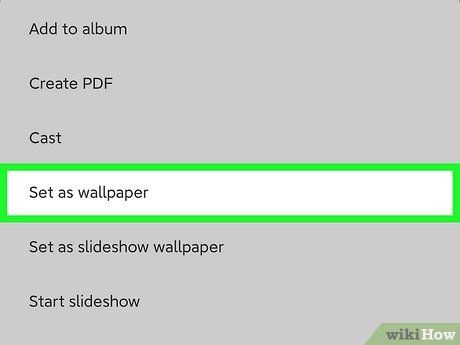
Đặt hình nền trên điện thoại Android. Truy cập phần cài đặt, chọn “Hiển thị” và sau đó là “Hình nền”. Nhấn vào “Thư viện” và chọn ảnh bạn muốn từ thư viện. Bạn sẽ có ba tùy chọn: “Màn hình chính”, “Màn hình khóa” hoặc “Cả hai”.
- Lặp lại các bước này nếu bạn muốn đặt hình nền khác nhau cho màn hình chính và màn hình khóa.
- Ngoài ra, bạn có thể sử dụng hình nền có sẵn trên thiết bị bằng cách chọn các tùy chọn như “Hình nền động”, “Hình nền của tôi” hoặc “Phong cách & hình nền”.
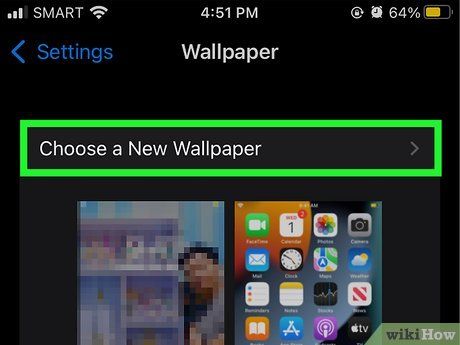
Đặt hình nền trên iPhone. Vào phần cài đặt, chọn “Hình nền” và nhấn “Chọn hình nền mới”. Chọn ảnh từ thư viện (hoặc chọn “Tất cả ảnh” để xem toàn bộ thư viện) và nhấn “Đặt” ở góc phải. Bạn có thể chọn “Đặt làm màn hình khóa”, “Đặt làm màn hình chính” hoặc “Đặt cả hai”.
- Lặp lại bước này nếu bạn muốn đặt hình nền khác nhau cho màn hình chính và màn hình khóa.
- Để chọn hình nền có sẵn, nhấn vào “Ảnh động” hoặc “Ảnh tĩnh” và lựa chọn theo ý thích.
Sắp xếp ứng dụng
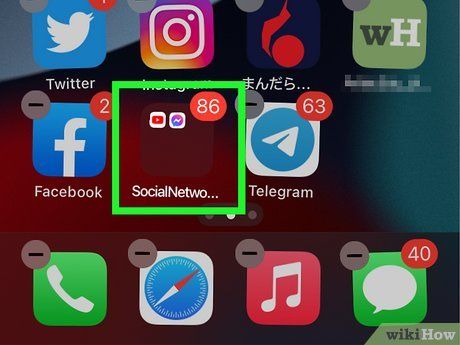
Tạo thư mục trên iPhone. Gom nhóm các ứng dụng vào thư mục là cách tuyệt vời để sắp xếp màn hình chính gọn gàng. Nhấn giữ biểu tượng ứng dụng cho đến khi chúng rung lắc, sau đó kéo và thả vào một ứng dụng khác để tạo thư mục. Bạn có thể tiếp tục kéo thêm ứng dụng vào thư mục này để tổ chức màn hình một cách khoa học.
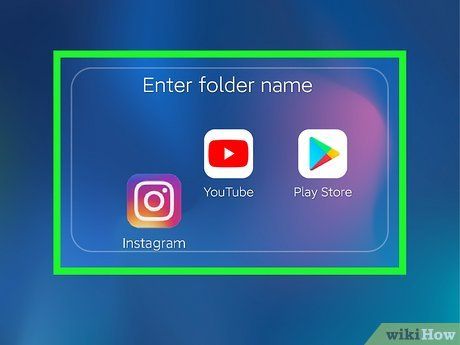
Tạo thư mục trên Android. Đầu tiên, hãy mở ngăn kéo ứng dụng. Nhấn giữ một ứng dụng và kéo nó ra màn hình chính. Tiếp tục kéo một ứng dụng khác và thả vào ứng dụng vừa di chuyển để tạo thư mục. Một số thiết bị Android yêu cầu bạn kéo ứng dụng vào biểu tượng “Tạo thư mục” ở góc trên bên trái, sau đó đặt tên và nhấn “Xong” để hoàn tất.
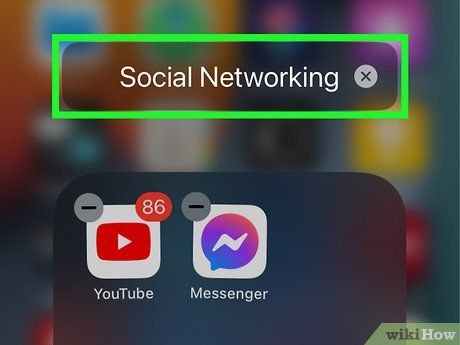
Đổi tên thư mục ứng dụng. Bạn có thể đặt tên thư mục dựa trên loại ứng dụng hoặc màu sắc biểu tượng để dễ phân biệt. Trên iPhone, nhấn giữ thư mục, chọn “Đổi tên”, nhập tên mới và nhấn “Xong”. Trên Android, nhấn vào thư mục, chọn tiêu đề, nhập tên mới và nhấn “Xong” hoặc biểu tượng mũi tên để hoàn tất.
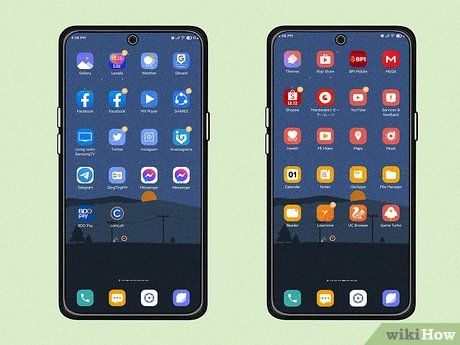
Sắp xếp ứng dụng theo màu sắc. Để nâng tầm thẩm mỹ cho màn hình chính, hãy sắp xếp các ứng dụng theo thứ tự màu sắc như cầu vồng hoặc theo ý thích của bạn. Nhấn giữ ứng dụng, kéo và thả vào vị trí mới. Lặp lại với các ứng dụng khác cho đến khi hài lòng. Trên iPhone, nhấn “Xong” sau khi hoàn tất. Trên Android, bạn có thể cần mở ngăn kéo ứng dụng để tìm các ứng dụng chưa hiển thị trên màn hình chính.
Du lịch
Ẩm thực
Khám phá
Đi Phượt
Vẻ đẹp Việt Nam
Chuyến đi
Có thể bạn quan tâm

Những hình ảnh Anime 3D đẹp nhất, đỉnh cao của nghệ thuật số

10 Áng Thơ Xuất Sắc Nhất Của Nhà Thơ Nguyễn Lãm Thắng

Top 15 Bài thơ cảm động về công cha nghĩa mẹ sâu sắc nhất

8 Tác Phẩm Đỉnh Cao Của Nhà Văn Vãn Tình - Hành Trình Chữ Viết

Top 7 Ấn tượng của phụ huynh về Trường Mầm Non Song Ngữ Lạc Hồng


